Kompiuterio procesorius ir kiti komponentai įkaista, kai sistema naudojama, ir juos reikia atvėsinti. Šiuo tikslu kompiuteriuose yra ventiliatorius (arba kartais keli ventiliatoriai). Tačiau, jei dėl kokių nors priežasčių sistema vis tiek išlieka šildoma, vartotojai gaus klaidą:
Procesoriaus terminės kelionės klaida
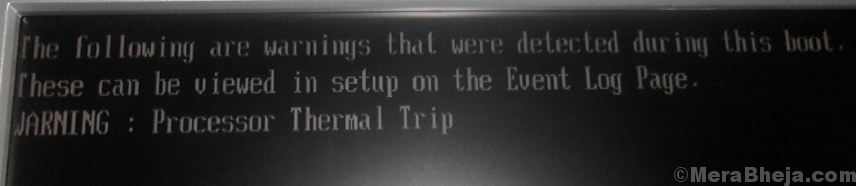
Iškart po klaidos sistema išsijungė.
Priežastis
Šildymo priežasčių gali būti daug, tačiau susiaurinkime jas taip:
1] Ventiliatorius gali neveikti.
2] Sistemoje esantys virusai ar kenkėjiškos programos gali sukelti intensyvų procesą.
3] Žaidimas ar sudėtinga programa gali neturėti pakankamai išteklių ir gali apkrauti sistemą.
4] Perkaitusi aplinka.
Preliminarūs žingsniai
1] Patikrinkite, ar ventiliatorius veikia. Taip pat patikrinkite, ar šalia ventiliacijos angos nėra kliūčių. Jei sistema yra nešiojamas kompiuteris, pabandykite jį laikyti ant stalo, o ne ant kelių. Esmė yra įsitikinti, kad nėra trukdoma oro srautui.
2] Patikrinkite, ar nėra perkaitintos ir drėgnos aplinkos. Kompiuteriai, ypač staliniai kompiuteriai, gali nustoti veikti tokioje aplinkoje.
3] Sistemoje atlikite išsamų antivirusinių ir kenkėjiškų programų nuskaitymą, kad įsitikintumėte, jog sistemoje to nėra.
4] Pašalinkite bet kurią neseniai įdiegtą įtartiną programą, paprastai nemokamą programą.
Tada atlikite šiuos sprendimus:
1} Patikrinkite, ar užduočių tvarkyklėje nėra daug procesoriaus
2} Padidinkite RAM
3} Neleisti įsijungti
4} Patikrinkite, ar spintelėje / nešiojamame kompiuteryje nėra dulkių
5} Patikrinkite pagrindinę temperatūrą naudodami trečiųjų šalių programinę įrangą
1 sprendimas] Patikrinkite, ar užduočių tvarkyklėje nėra daug procesoriaus
Ventiliatorius veikia greičiau, o sistema sunaudoja daugiau išteklių, kai tam tikras procesas sunaudoja daugiau sistemos išteklių ir apkrauna sistemą.
1] Norėdami atidaryti Saugos parinkčių meniu, paspauskite CTRL + ALT + DEL.
2] Iš sąrašo pasirinkite „Task Manager“ ir išplėskite langą, kad būtų rodomi visi procesai.
3] Jei procesoriaus naudojimas kartojasi iki 100% ir sistema veikia lėtai, galime suprasti, kad jį kenkia kažkoks procesas.
4] Iš sąrašo patikrinkite procesą, kuris sukelia didelį procesoriaus naudojimą.
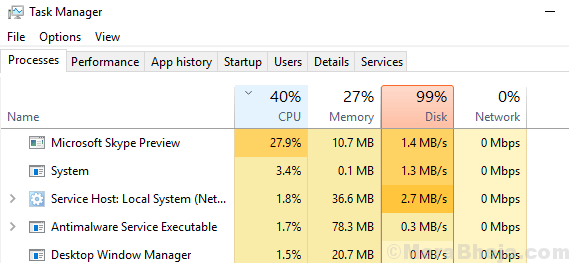
5] Nustačius varginantį procesą, ieškokite žiniatinklyje, kad pašalintumėte tikslią priežastį. Primename, kad tai taip pat gali būti dėl viruso ar kenkėjiškos programos, užmaskuotos kaip procesas.
2 sprendimas] Padidinkite RAM
Jei patikrinote užduočių tvarkytuvę 1 sprendime ir pastebėjote didelį procesoriaus naudojimą, bet jokio konkretaus proceso buvo perkraunama sistema, problema gali būti ta, kad RAM RAM sistemoje gali būti mažesnė nei pakanka.
„Windows 10“ reikia įdiegti mažiausiai 2 GB RAM. Tačiau kai tik sistemoje pradėsite vykdyti dar kelias programas, tai sulėtės arba sustings. Taigi, aš patariu padidinti RAM iki 4 GB.
Jei sistemoje žaidžiate žaidimus, jūsų sistemai reikės daugiau RAM, bet dar daugiau - geresnio aušinimo mechanizmo. Vis dėlto „ReadyBoost“ RAM sistema gali būti gera idėja.
3 sprendimas] Išjunkite persijungimą
Įsijungimas leidžia sistemai trumpą laiką veikti geriau nei jų pajėgumai. Paprastai tai daroma žaidimams, reikalaujantiems daug išteklių, tačiau vartotojai gali tai apsvarstyti ir kitose programose. Pvz. Įsijungimas leidžia 2,0 GHz sistemai veikti 2,5 GHz dažniu.
Kompiuterių ekspertai griežtai smerkia greičio viršijimą ir tas pats yra mūsų pasiūlymas, ypač jei jūsų sistema perkaista.
4 sprendimas] Patikrinkite, ar spintelėje / nešiojamame kompiuteryje nėra dulkių
Kartais, net jei ventiliatorius veikia gerai ir ventiliatoriaus kvėpavimo takuose nėra kliūčių, jis gali nesugebėti atvėsinti sistemos, nes dulkės užstos korpusą už jo.
Jei galėtumėte atidaryti darbalaukio spintelę ar nešiojamąjį kompiuterį (rizika yra jūsų), pabandykite išvalyti dulkes ir patikrinkite, ar po to gaunate klaidą.
Taip pat patikrinkite radiatorių ir terminę pastą.
5 sprendimas] Patikrinkite pagrindinę temperatūrą naudodami trečiųjų šalių programinę įrangą
Keletas trečiųjų šalių programinės įrangos produktų, kuriuos galima rasti internete, padeda patikrinti pagrindinę sistemos temperatūrą ir palyginti ją su standartine priežiūros temperatūra. Jei pirmiau minėti sprendimai negalėjo ištaisyti šerdies temperatūros, galite nusiųsti sistemą techninės įrangos ekspertui.


